Xerox Color 550-560-570 Printer avec integrated Fiery Color Server-12899: Caractéristiques
Caractéristiques: Xerox Color 550-560-570 Printer avec integrated Fiery Color Server-12899
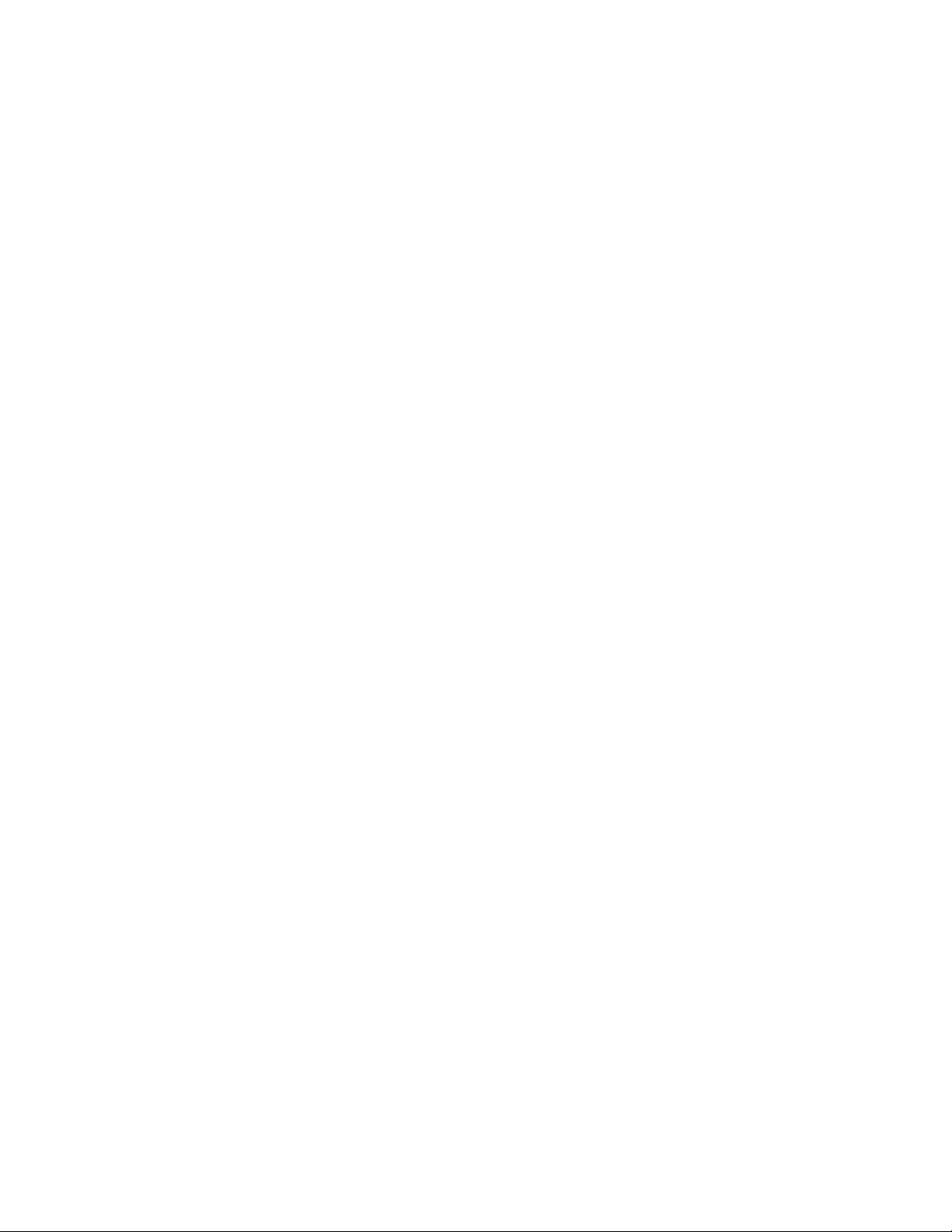
3
Caractéristiques
Ce chapitre comprend les sections suivantes :
• Avant d'utiliser l'imprimante
• Fonctions standard
• Configurations de l'imprimante
• Éléments de l'imprimante
• Informations sur l'imprimante
• Informations supplémentaires
Avant d'utiliser l'imprimante
Centre Services Xerox
Pour obtenir une assistance durant ou après l'installation de la machine, consultez les
pages de solutions et de support en ligne sur le site Web de Xerox :
www.xerox.com/office/worldcontacts
Si vous souhaitez obtenir l'aide de l'un de nos techniciens, contactez le Centre Services
Xerox :
• Centre de support technique Xerox aux États-Unis : 1-800-821-2797
• Centre de support technique Xerox au Canada : 1-800-93-XEROX (1-800-939-3769)
REMARQUE
Le numéro de téléphone d'un représentant local vous a peut-être été fourni lors de
l'installation de la machine. Pour vous faciliter la tâche en cas de besoin, veuillez inscrire
le numéro de téléphone dans l'espace ci-dessous.
Le Centre Services Xerox souhaitera connaître :
• la nature du problème ;
®
Imprimante Color 550/560/570
3-1Xerox
Guide de l'utilisateur
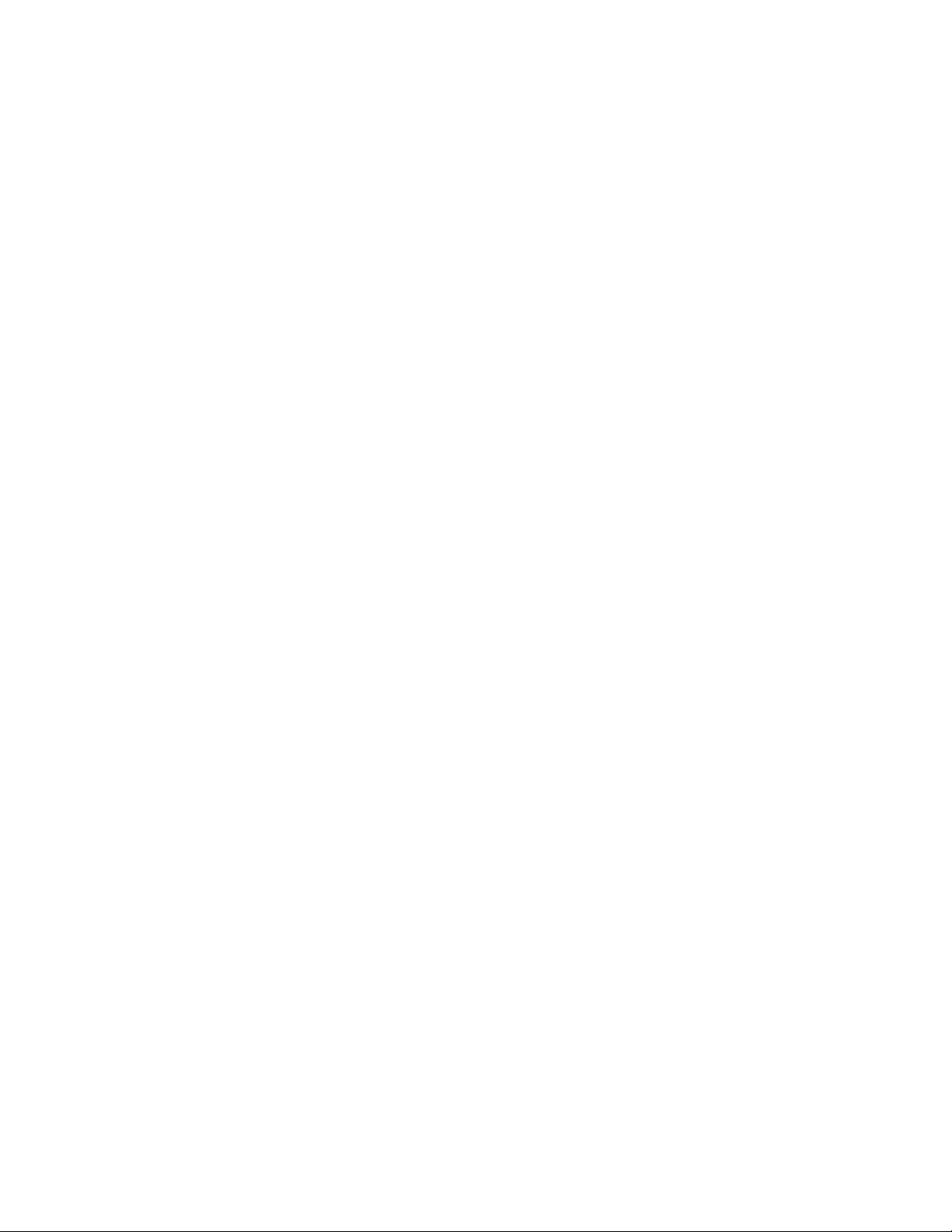
Caractéristiques
• le numéro de série de l'imprimante ;
• le code d'erreur (le cas échéant) et
• le nom et l'adresse de votre société.
Pour localiser le numéro de série de l'imprimante, procédez comme suit :
1. Sur le panneau de commande, appuyez sur la touche État de la machine.
2. L'onglet Informations machine apparaît. Le numéro de série s'affiche dans la
partie gauche de l'écran tactile.
REMARQUE
Si vous ne parvenez pas à obtenir le numéro de série par le biais de l'écran tactile,
vous le trouverez également sur le châssis de l'imprimante, à l'intérieur du panneau
inférieur gauche.
Pour plus d'informations sur l'utilisation de l'imprimante :
• Reportez-vous aux chapitres concernés de ce guide.
• Contactez l'opérateur principal.
• Visitez notre site Web à l'adresse www.support.xerox.com/support (sélectionnez votre
langue/pays, entrez Imprimante Xerox 550/560/570 dans le champ Rechercher, puis
choisissez la documentation correspondant au type d'imprimante spécifique que
vous utilisez) ou contactez le Centre Services Xerox.
Fonctionnalités standard
• Copie, impression, fax, numérisation bureau, numérisation vers USB ou courrier
électronique et impression mobile
• Vitesses de copie et d'impression maximum : Couleur : jusqu'à 50/60/70 ppm / Noir
et blanc jusqu'à 55/65/75 ppm
• Résolution de 2400 x 2400 ppi
• Impression recto verso automatique
• Chargeur automatique de documents recto verso
• Scanner intégré
• Capacité de papier standard (4 magasins et départ manuel) : 3 260 feuilles
• Écran tactile couleur sur panneau de commande intégré
• Xerox Extensible Interface Platform (EIP) permettant la connexion à des logiciels
tiers à partir de l'écran tactile
• Périphérique d'interface externe
• Prise en charge PDL pour PCL 5 et PCL 6
• Prise en charge de connexion Ethernet 10/100Base-TX
• Prise en charge de supports couchés et non couchés, jusqu'à 300 g/m² (110 lb)
®
Xerox
Imprimante Color 550/560/5703-2
Guide de l'utilisateur
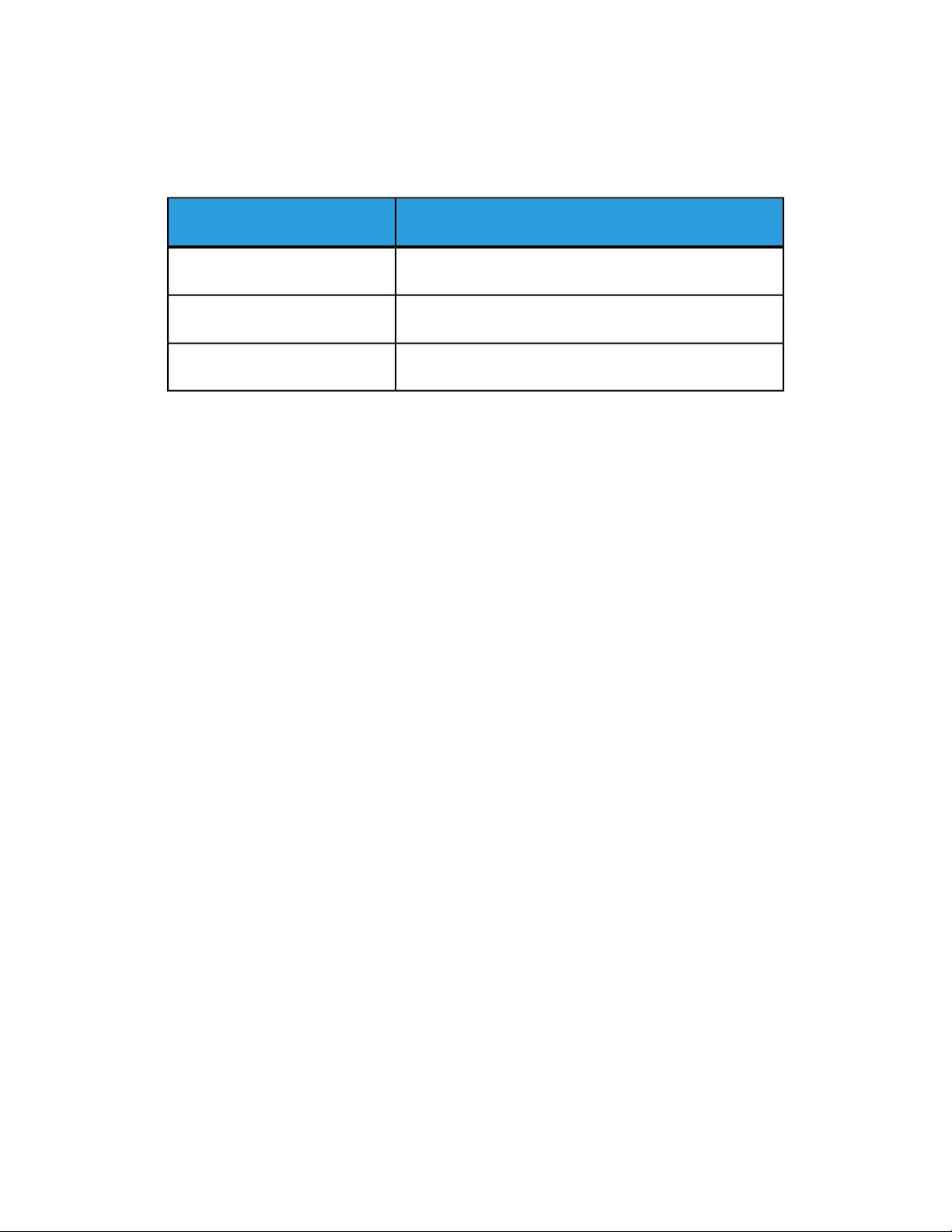
Caractéristiques
Configurations de l'imprimante
DescriptionModèle d'imprimante/Configura-
tion
Xerox Color 550
Ce modèle peut atteindre une vitesse d'impression de
55 ppm en noir et blanc et de 50 ppm en couleur.
Xerox Color 560
Ce modèle peut atteindre une vitesse d'impression de
65 ppm en noir et blanc et de 60 ppm en couleur.
Xerox Color 570
Ce modèle peut atteindre une vitesse d'impression de
75 ppm en noir et blanc et de 70 ppm en couleur.
Éléments de l'imprimante
Cette section aborde les points suivants:
• Vue avant latérale gauche
• Vue arrière latérale droite
• Option de connexion téléphone et fax
• Composants internes
• Chargeur de documents
• Panneau de commande
• Touche de mise hors/sous tension
• Magasin grande capacité grand format
®
™
• GBC
AdvancedPunch
• Module de finition standard
• Module de finition avancé
• Module de finition professionnel
• Module de finition avec plieuse/brocheuse
• Massicot Xerox SquareFold
®
Imprimante Color 550/560/570
3-3Xerox
Guide de l'utilisateur
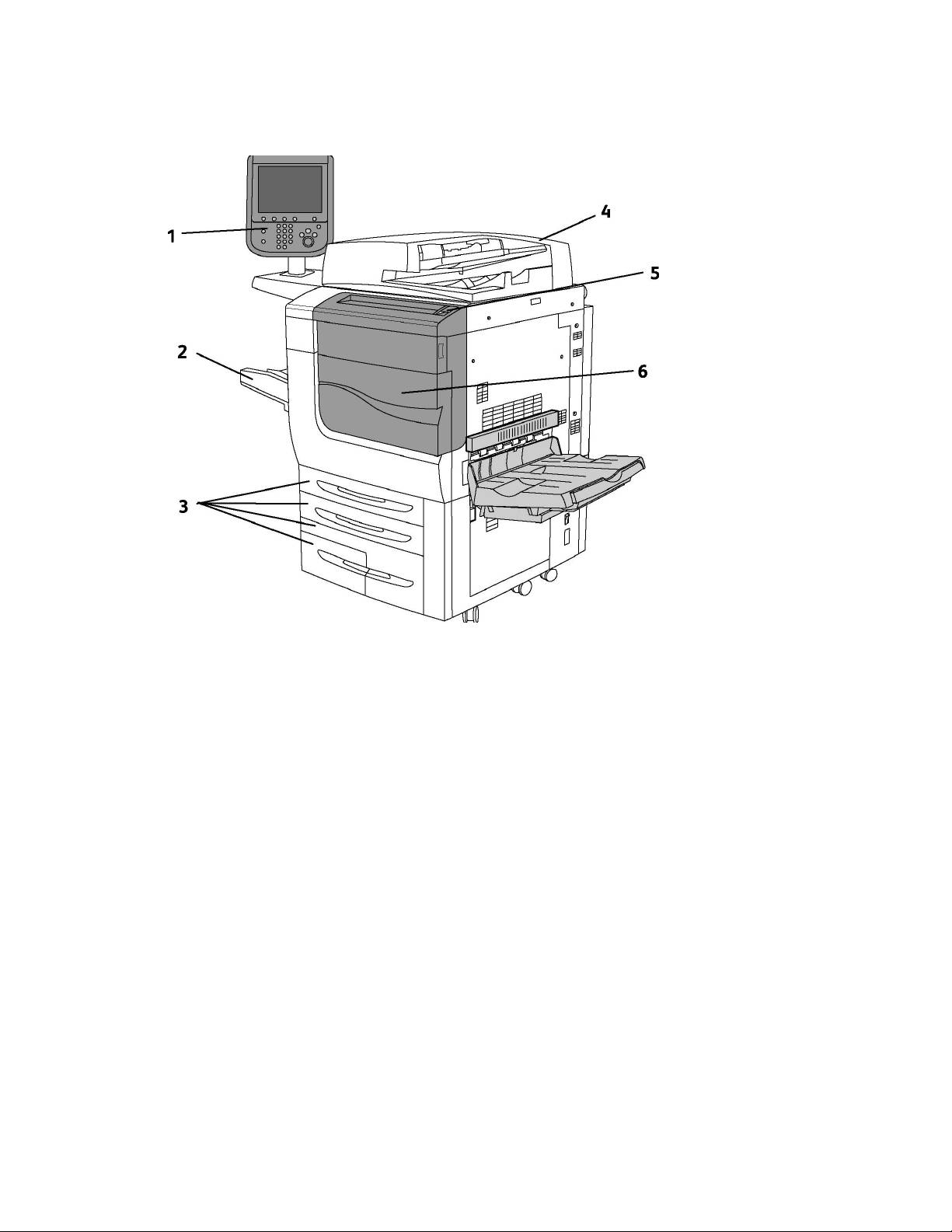
Caractéristiques
Vue avant droite
1. Panneau de commande
2. Magasin 5 (départ manuel)
3. Magasins 1, 2, 3, 4
4. Chargeur de documents
5. Touche de mise hors/sous tension
6. Panneau avant
REMARQUE
Outre la touche de mise hors/sous tension (5) du panneau de commande, la machine
est dotée d'un interrupteur d'alimentation principale situé derrière le panneau avant
de la machine (voir la section Composants internes).
®
Xerox
Imprimante Color 550/560/5703-4
Guide de l'utilisateur
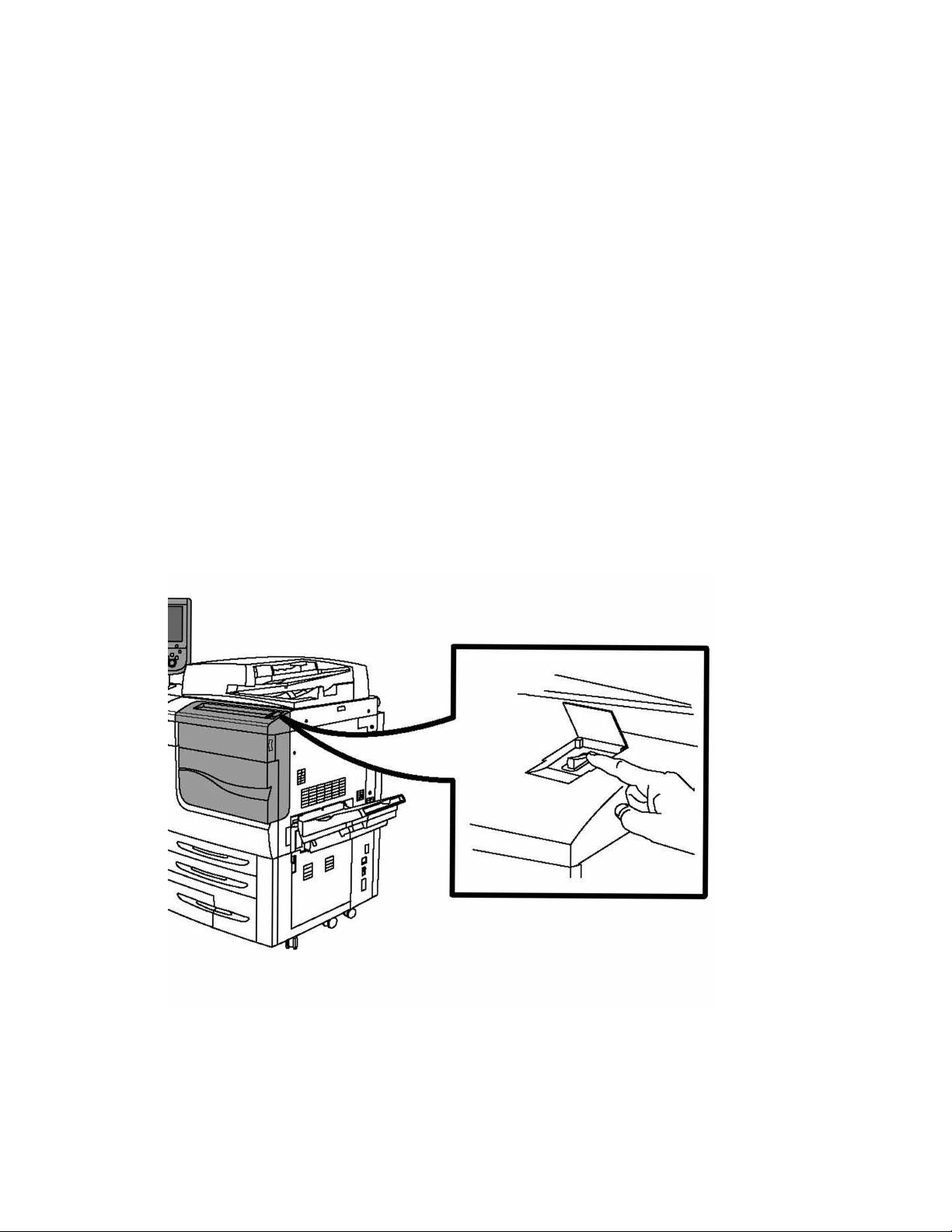
Caractéristiques
Interrupteurs d'alimentation
L'imprimante possède trois interrupteurs d'alimentation :
• L'interrupteur différentiel situé à l'arrière de la machine. Vérifiez que cet interrupteur
est activé (On) lors de la livraison de la machine.
• L'interrupteur d'alimentation principale (décrit dans la section Installation et
configuration) est situé derrière le panneau avant de la machine.
• La touche de mise sous/hors tension est visible sur le panneau supérieur de la machine.
Elle vous permet de mettre l'imprimante sous/hors tension.
REMARQUE
Pour plus d'informations sur l'activation et la désactivation de l'alimentation principale
de la machine, reportez-vous à la section Coupure de l'alimentation principale du chapitre
Installation et configuration.
Pour mettre l'imprimante sous tension
Vérifiez que l'interrupteur d'alimentation principale est activé, puis appuyez sur la touche
de mise sous/hors tension visible sur le côté droit du panneau de commande pour mettre
l'imprimante sous tension. Le processus de démarrage (mise sous tension et test auto)
prend moins de trois minutes. Certaines fonctions de la machine, par ex. la copie, sont
disponibles avant d'autres (par ex. l'impression).
Pour mettre l'imprimante hors tension
Appuyez sur la touche de mise sous/hors tension pour mettre la machine hors tension.
®
Imprimante Color 550/560/570
3-5Xerox
Guide de l'utilisateur
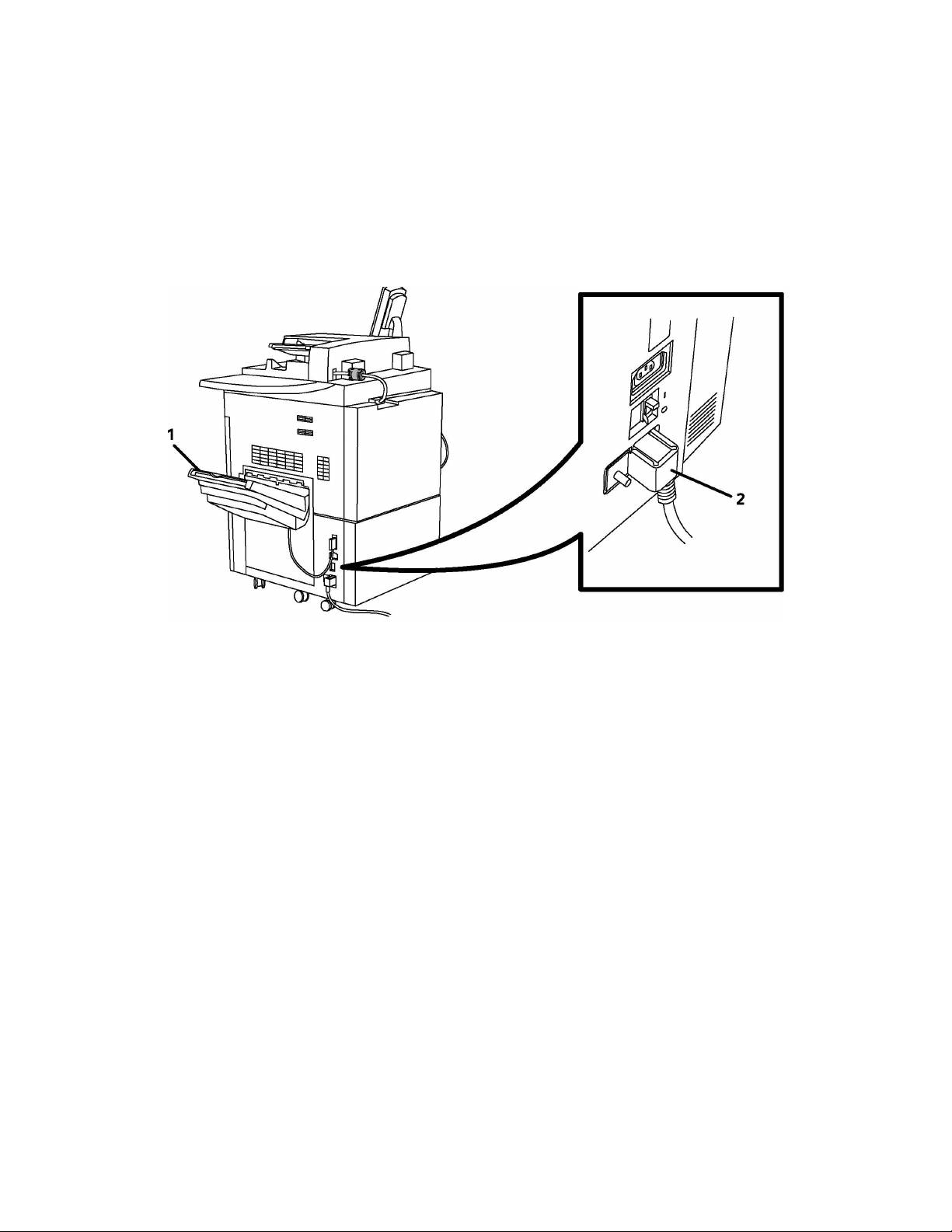
Caractéristiques
Si l'option Économie d'énergie est sélectionnée, la machine entre immédiatement en
mode alimentation réduite. En cas de travaux d'impression dans la file d'attente, un
deuxième écran s'affiche.
REMARQUE
Pour réactiver la machine lorsqu'elle est dans ce mode, il suffit d'appuyer sur un bouton
de l'écran tactile ou sur la touche du mode veille (économie d'énergie).
Vue arrière droite
1. Bacs de réception
2. Cordon d'alimentation et interrupteur différentiel
®
Xerox
Imprimante Color 550/560/5703-6
Guide de l'utilisateur
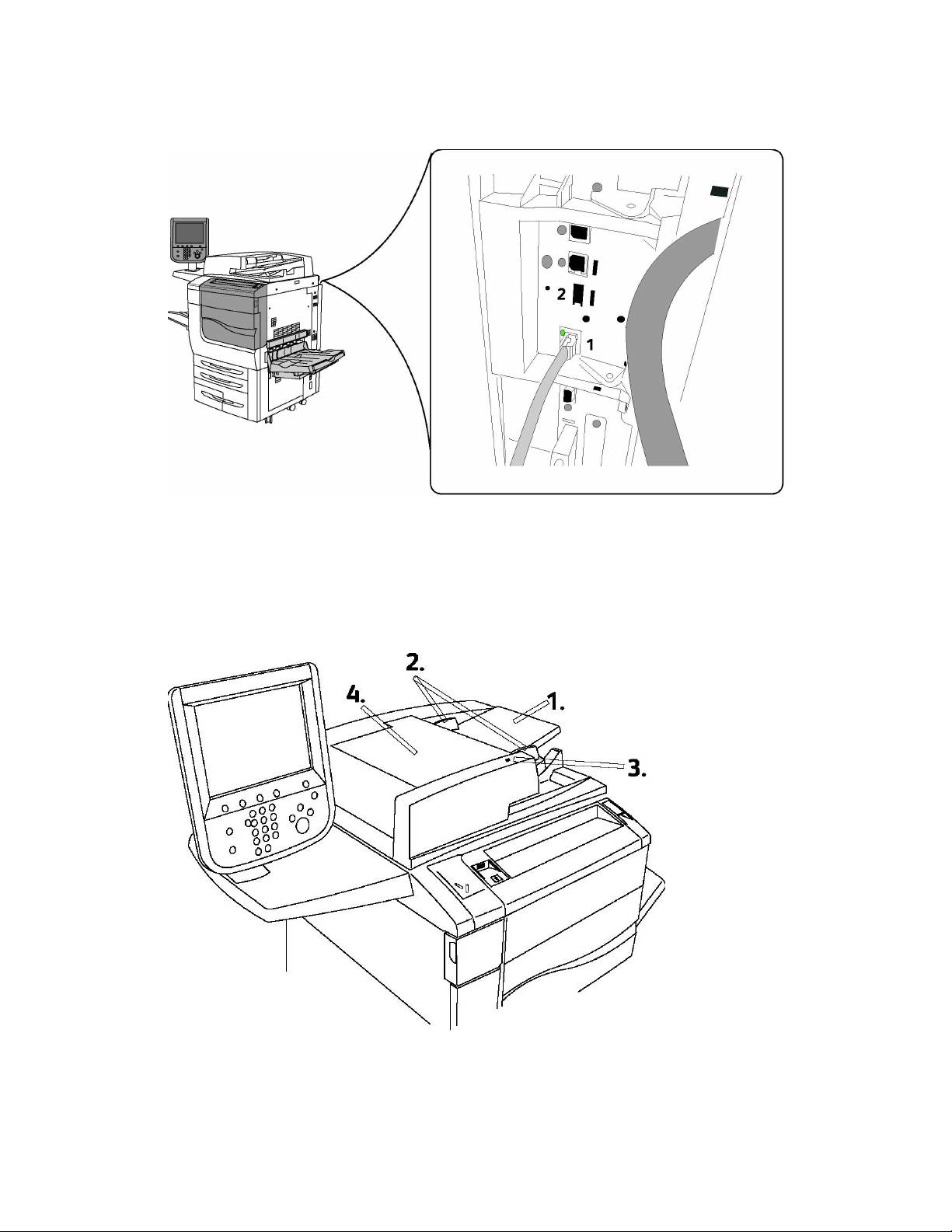
Caractéristiques
Option de connexion téléphone et fax
1. Connecteur réseau
2. Fax
Chargeur de documents
1. Plateau du chargeur de documents
®
Imprimante Color 550/560/570
3-7Xerox
Guide de l'utilisateur
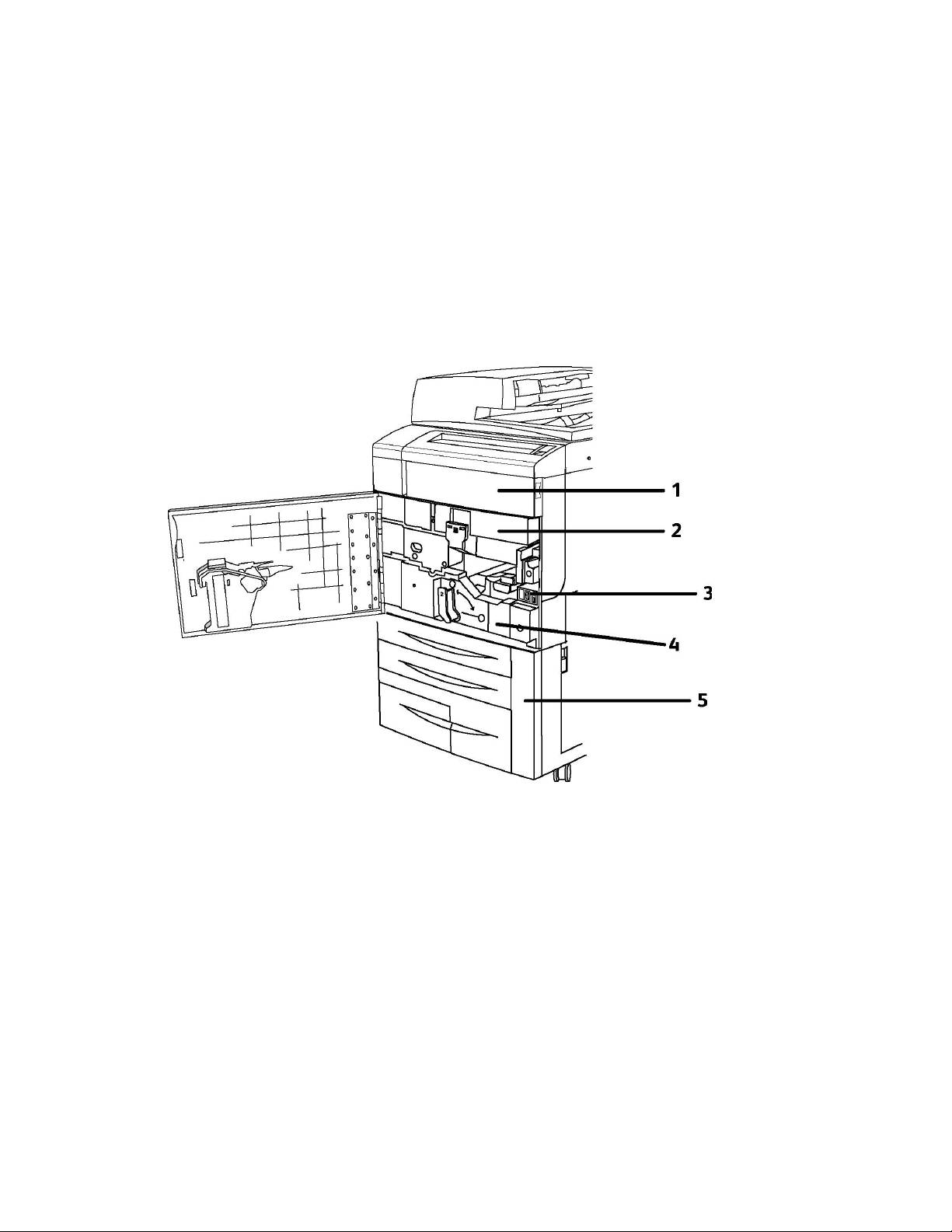
Caractéristiques
2. Guides document
3. Voyant de confirmation
4. Panneau supérieur
REMARQUE
La glace d'exposition se trouve sous le panneau supérieur et permet de numériser,
télécopier et télécopier les pages uniques ou le papier ne pouvant pas être placé dans
le chargeur de documents.
Composants internes
1. Cartouches de toner
2. Modules photorécepteurs
3. Interrupteur d'alimentation principale
4. Module four
5. Récupérateur de toner
L'interrupteur d'alimentation principale est l'un des trois interrupteurs que vous devez
activer. Pour plus d'informations sur le démarrage de la machine, reportez-vous à la
section Installation et configuration.
®
Xerox
Imprimante Color 550/560/5703-8
Guide de l'utilisateur
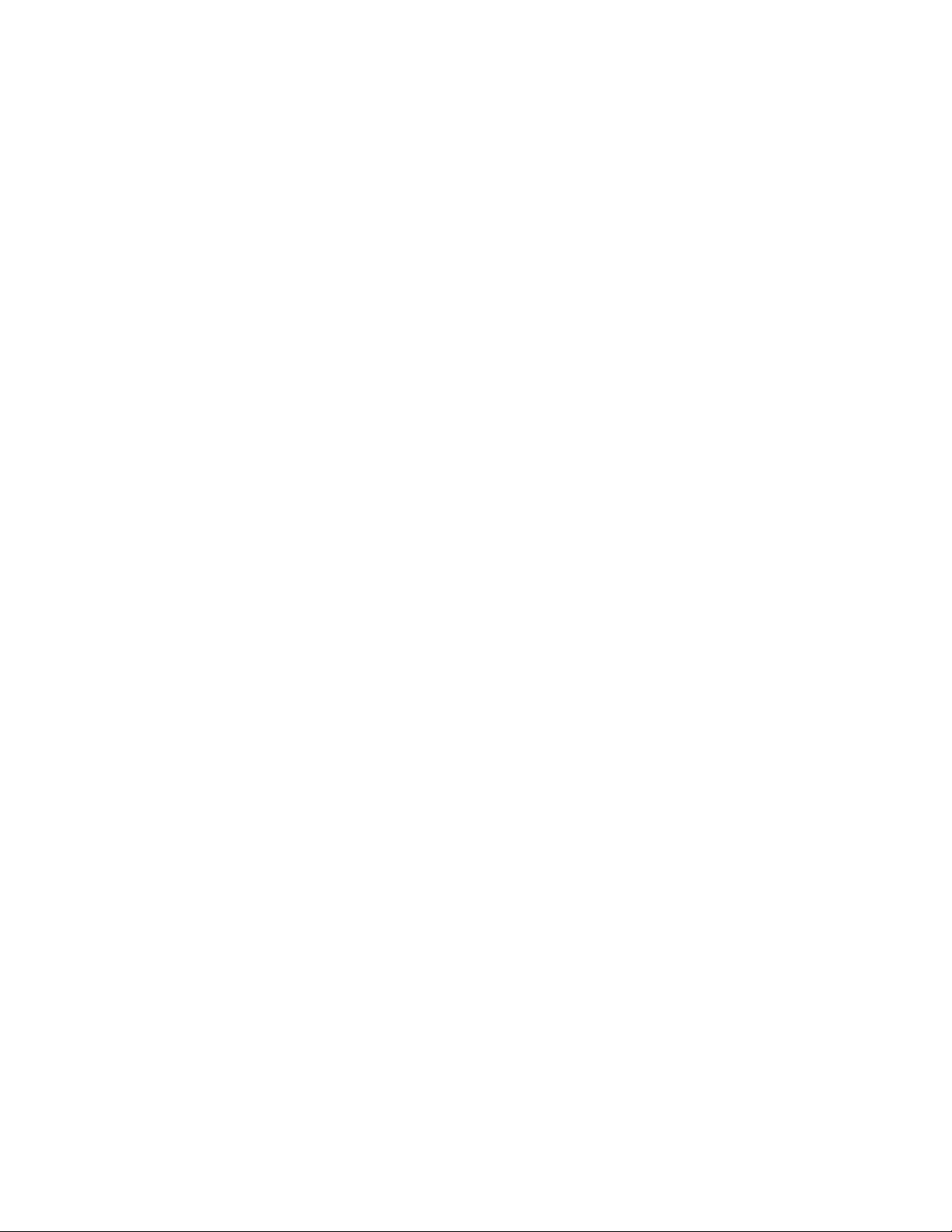
Caractéristiques
Mode Économie d'énergie
Le mode Économie d'énergie réduit la consommation d'énergie de l'imprimante
lorsqu'elle est inactive pendant une durée prédéfinie.
L'imprimante passe en mode Alimentation réduite au-delà d'un délai prédéfini. Si aucun
travail n'est envoyé à l'imprimante au bout d'un délai également prédéfini, l'imprimante
passe en mode Veille. L'écran tactile s'obscurcit et la touche Économie d'énergie s'allume
dans les deux modes.
Pour revenir au mode de fonctionnement normal de l'imprimante, appuyez sur la touche
Économie d'énergie. Le mode Économie d'énergie s'annule lors de la réception d'un
travail ou lors de l'accès à l'imprimante à l'aide des Services Internet CentreWare.
Pour plus d'informations, reportez-vous au Guide de l'administrateur système disponible
à l'adresse www.support.xerox.com/support, sélectionnez votre langue/pays, puis entrez
Xerox 550/560/570 dans le champ de recherche et choisissez la documentation
correspondant au type d'imprimante spécifique que vous utilisez.
Options d'imprimante
Fax
• Fax monoligne avec Fax Internet
• Fax trois lignes avec Fax Internet
• Fax serveur
• Fax téléphonie sur IP (VoIP)
Numérisation
• Kit de numérisation (PDF avec possibilité de recherche, Compression élevée PDF/XPS,
Aperçu vignette)
• Numérisation vers/Impression à partir de USB
Alimentation
• Module d'alimentation grande capacité
• Module d'alimentation grande capacité et grand format à 1 ou 2 magasins
Finition
• Module de finition standard
• Module de finition avancé
• Module de finition professionnel
• Module de finition avec plieuse/brocheuse
• Agrafeuse
®
Imprimante Color 550/560/570
3-9Xerox
Guide de l'utilisateur
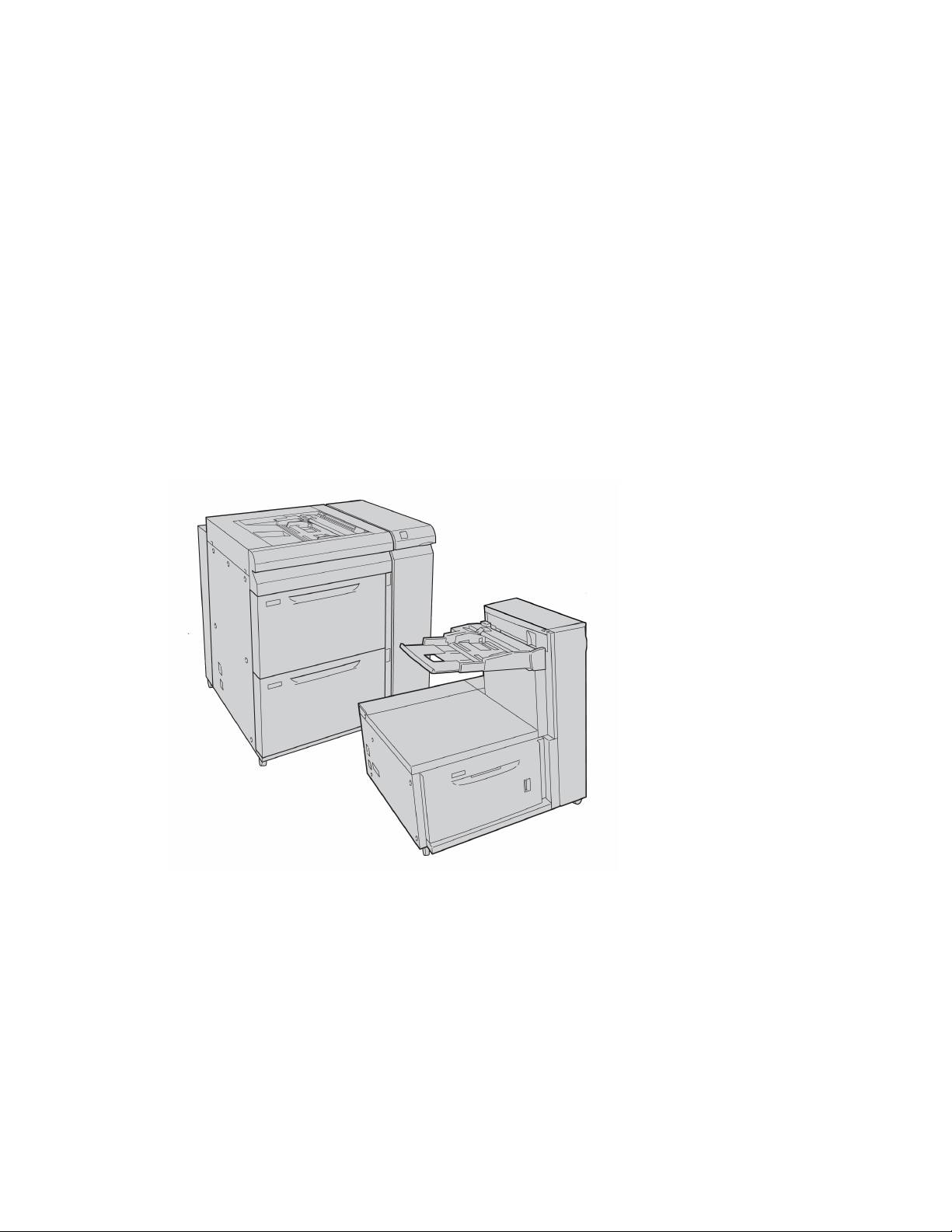
Caractéristiques
• Module massicot SquareFold Xerox
®
™
• GBC
AdvancedPunch
Sécurité
• Kit de sécurité des données
• Xerox Secure Access Unified ID System
• Comptabilité réseau des travaux
• Authentification CAC (Common Access Card)
Autres
• PostScript
• Surface de travail
• Magasin pour enveloppes
• Lecteur de carte mémoire
Magasin grande capacité grand format
1. Magasin grande capacité grand format à 2 magasins (avec départ manuel)
2. Magasin grande capacité grand format à 1 magasin (avec départ manuel
au-dessus du magasin)
®
Xerox
Imprimante Color 550/560/5703-10
Guide de l'utilisateur

Caractéristiques
®
™
GBC
AdvancedPunch
®
™
Le module de finition GBC
AdvancedPunch
(illustré à droite du module d'interface)
requiert un module d'interface et un module de finition en ligne. Le module d'interface
détuile le papier et agit comme centre de communication pour le moteur d'impression
et le contrôleur. Le module de finition en ligne, le module de finition standard par
exemple, est requis pour rassembler les feuilles perforées.
Le module GBC AdvancedPunch offre un autre niveau d'options de finition pour vos
sorties en vous permettant de perforer des trous dans des documents de 8,5 x
11 pouces/A4, tout en prenant en charge une variété de styles de reliure. Les types de
perforation incluent des perforations de 19 trous à un maximum de 32 trous dans les
supports 8,5 x 11 po. Les supports A4 prennent en charge les types de perforation de
21 trous à un maximum de 47 trous.
Pour obtenir plus d'informations, visitez le site www.xerox.com et sélectionnez la
documentation utilisateur GBC AdvancedPunch.
®
Imprimante Color 550/560/570
3-11Xerox
Guide de l'utilisateur
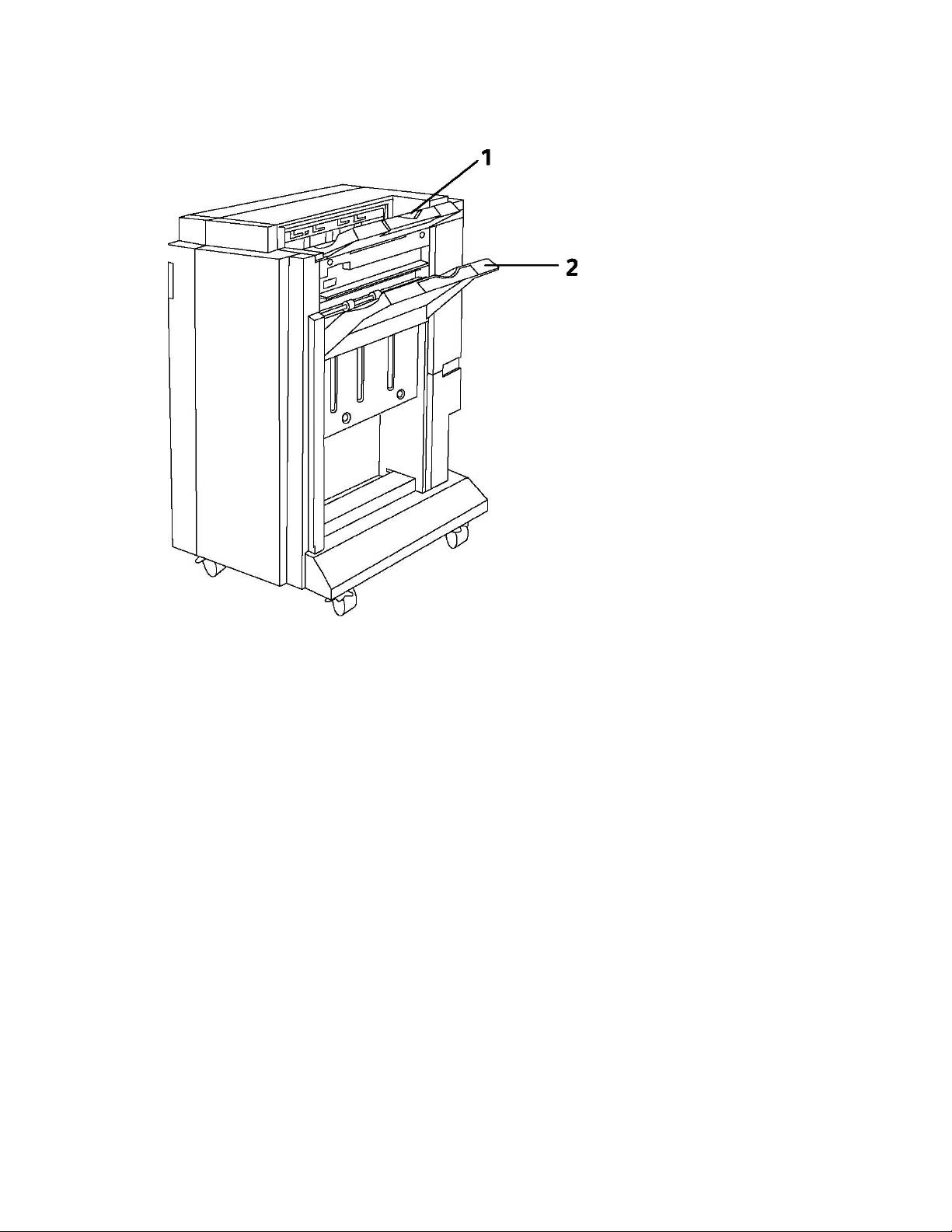
Caractéristiques
Module de finition avancé
1. Bac supérieur
2. Bac de réception
®
Xerox
Imprimante Color 550/560/5703-12
Guide de l'utilisateur
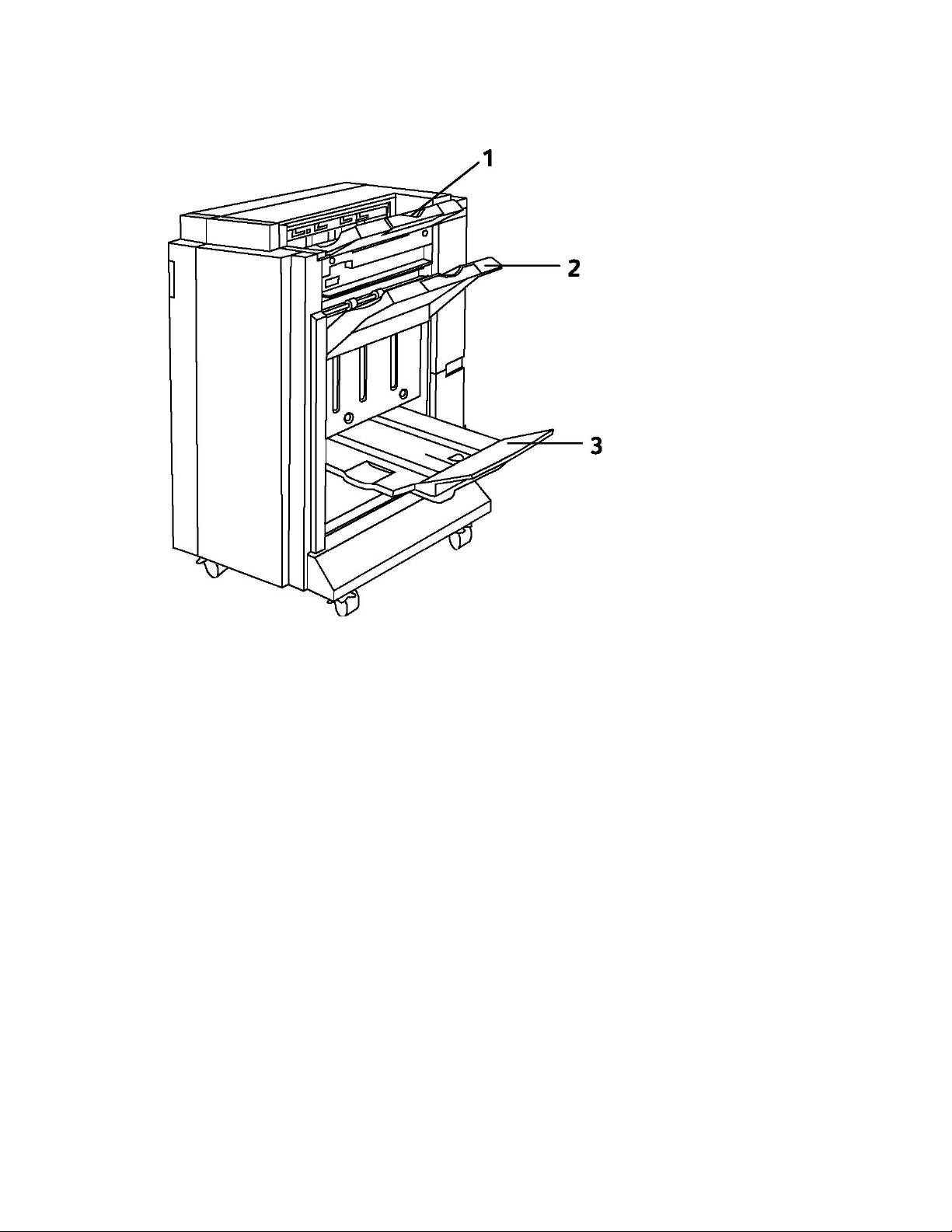
Caractéristiques
Module de finition professionnel
1. Bac supérieur
2. Bac de réception
3. Bac cahiers
®
Imprimante Color 550/560/570
3-13Xerox
Guide de l'utilisateur
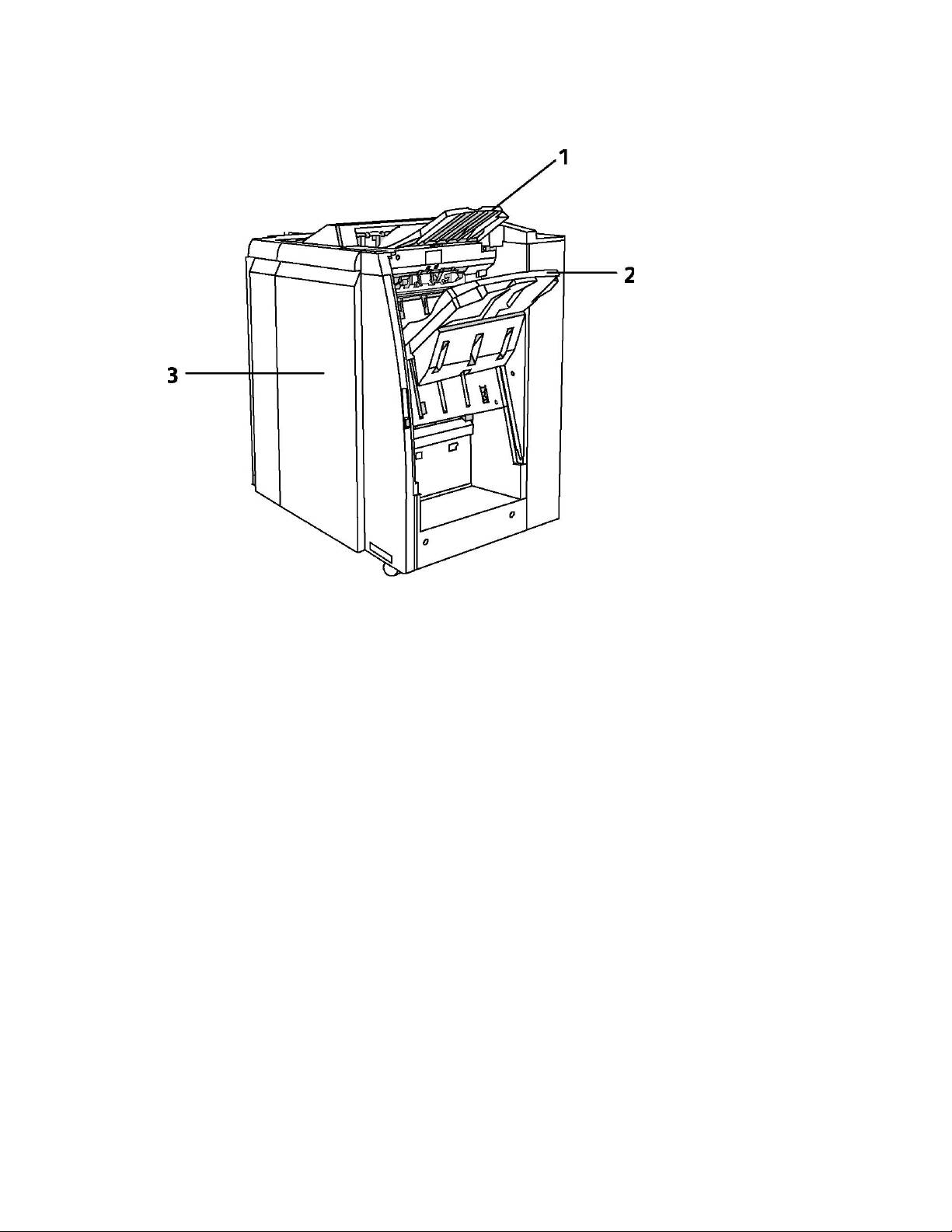
Caractéristiques
Module de finition standard
1. Bac supérieur
2. Bac de réception
3. Panneau avant
®
Xerox
Imprimante Color 550/560/5703-14
Guide de l'utilisateur
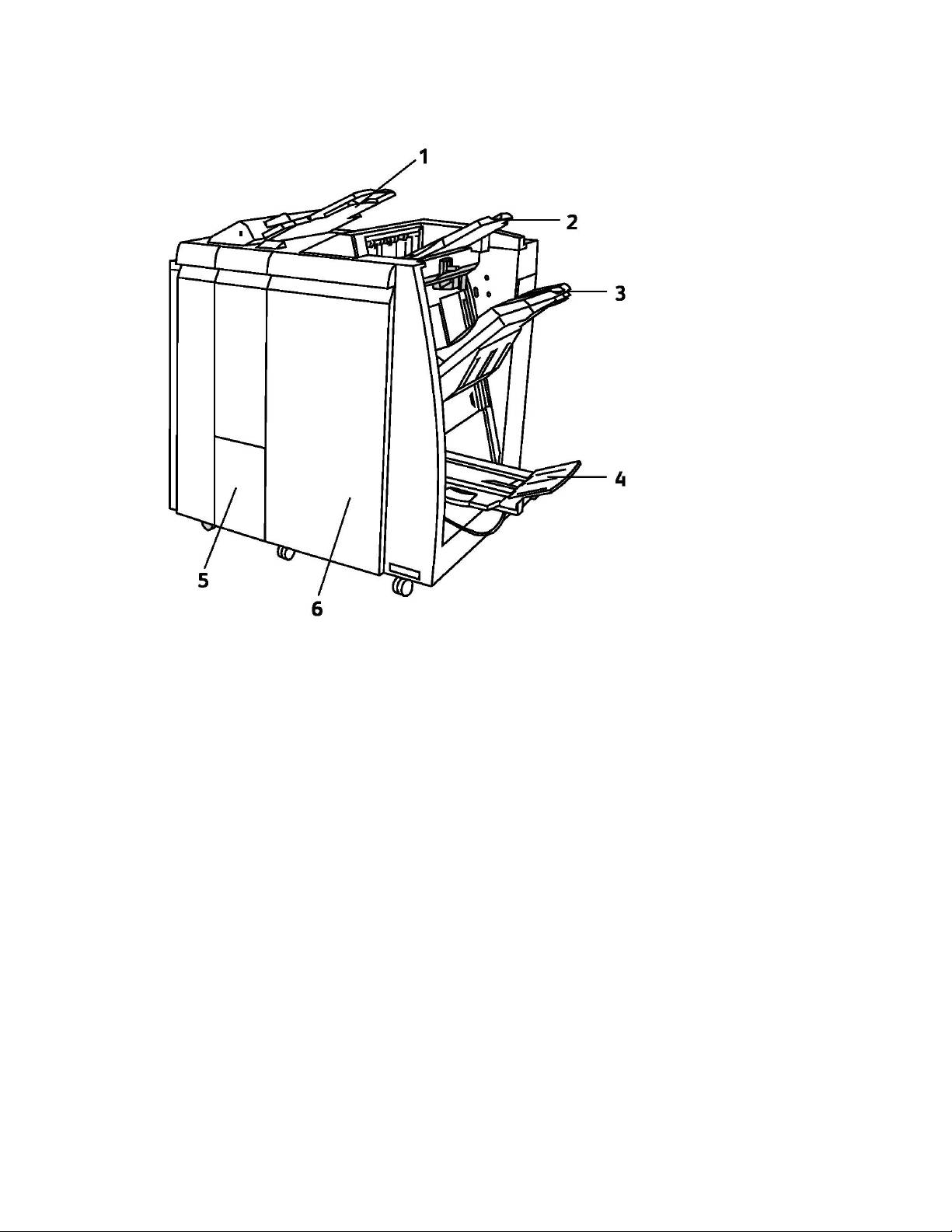
Caractéristiques
Module de finition avec plieuse/brocheuse
1. Système d'insertion en post-traitement
2. Bac supérieur
3. Bac de réception
4. Bac cahiers
5. Bac récepteur pliage
6. Panneau avant
®
Imprimante Color 550/560/570
3-15Xerox
Guide de l'utilisateur

Caractéristiques
Massicot SquareFold
1.
Panneau supérieur gauche. Ouvrez ce panneau pour retirer le papier bloqué. Le
mécanisme de pliage dos carré se trouve dans cette zone.
2.
Panneau supérieur droit. Ouvrez ce panneau pour retirer le papier bloqué. Le mécanisme
de rognage se trouve dans cette zone.
3.
Bac de réception des cahiers. Ce bac reçoit les cahiers pliés du module de finition.
4.
Panneau de commande. Le panneau de commande se compose d'un affichage, de
touches et de divers voyants.
5.
Récupérateur du massicot. Amasse les rognures/déchets provenant du massicot. Tirez
pour ouvrir et retirer les déchets du massicot afin de les éliminer.
Informations sur l'imprimante
L'imprimante fournit des informations d'état sur l'écran tactile du panneau de
commande et dans les relevés imprimés. Des informations d'utilisation et de facturation
sont aussi disponibles sur l'écran tactile. Pour plus d'informations, consultez la section
Informations de facturation et d'utilisation.
®
Xerox
Imprimante Color 550/560/5703-16
Guide de l'utilisateur
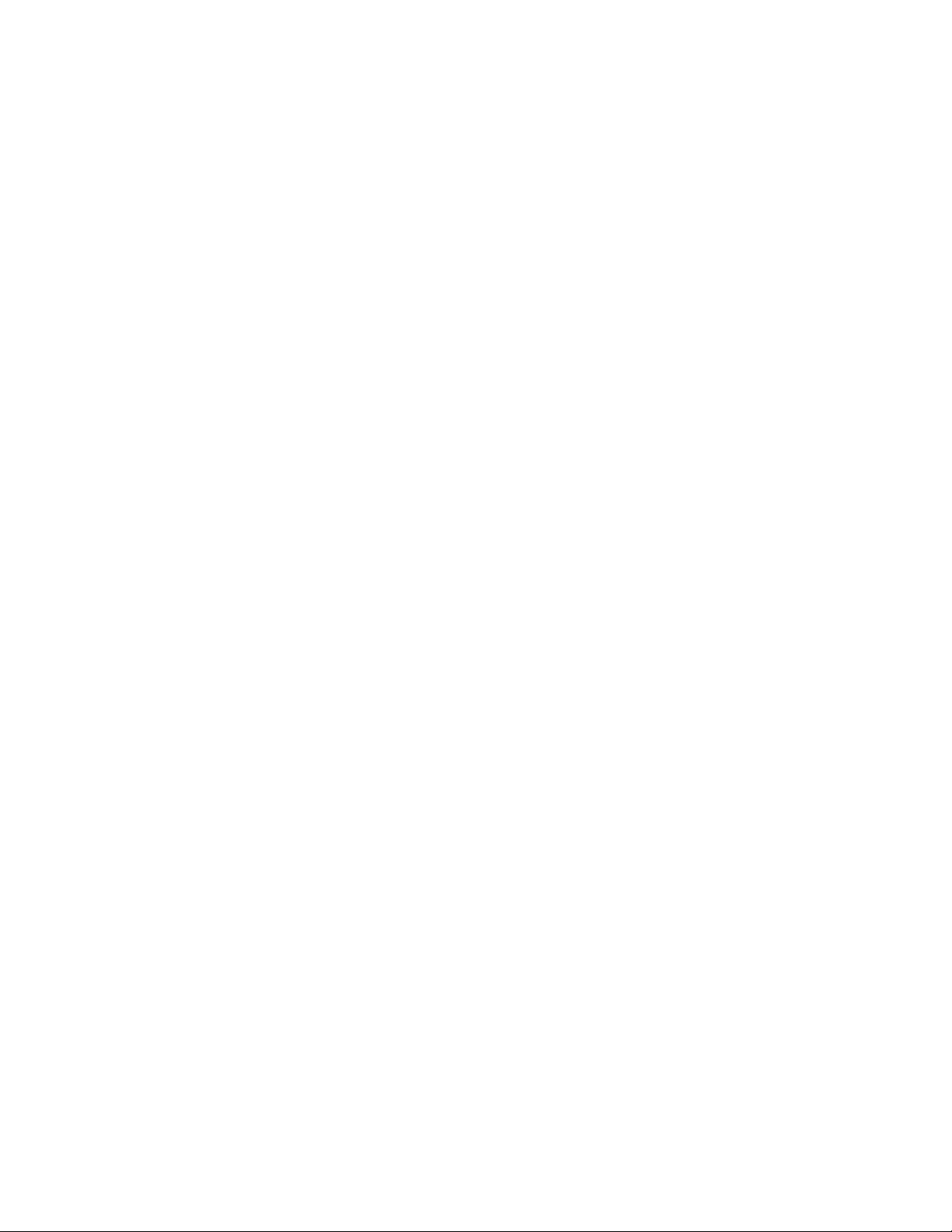
Caractéristiques
État des travaux
Permet de visualiser l'état des travaux et de vérifier et gérer les travaux :
1. Appuyez sur la touche État des travaux du panneau de commande.
2. Appuyez sur Travaux actifs ou l'onglet Travaux terminés.
3. Sélectionnez la catégorie voulue dans la liste déroulante Tous les travaux.
4. Appuyez sur le travail souhaité dans la liste pour en afficher les détails. Vous pouvez
imprimer un relevé de travail en appuyant sur la touche Imprimer cet historique
ou Imprimer ce relevé.
5. Pour accéder à d'autres types de travaux, appuyez sur l'onglet Impr. protégée et
autres, puis choisissez l'une des options suivantes :
• Impression protégée
• Jeu épreuve
• Impression différée
• Impression facturée
• Dossier public
Relevés
Il est possible d'imprimer des relevés à l'aide du panneau de commande.
Pour imprimer un relevé :
1. Sur le panneau de commande, appuyez sur la touche État de la machine.
2. Sélectionnez Imprimer relevés, puis choisissez la catégorie souhaitée.
3. Sur l'écran suivant, sélectionnez le relevé souhaité, puis appuyez sur la touche verte
Marche.
REMARQUE
Le relevé de configuration fournit des informations sur la configuration actuelle de
l'imprimante ; il est utile pour l'analyse du réseau et pour le dépannage standard.
Comptabilisation
La comptabilisation assure le suivi des travaux à des fins de facturation et contrôle
l'accès aux fonctions de copie, d'impression, de numérisation et de fax pour chaque
utilisateur Lorsque la comptabilisation est activée, chaque utilisateur doit entrer ses
informations d'identification pour utiliser une fonction contrôlée. Les fonctions contrôlées
sont identifiées par un symbole cadenas/clé.
L'administrateur système doit créer des comptes utilisateur avant de configurer la
comptabilisation.
1. Sur l'écran tactile, appuyez sur le bouton de la fonction souhaitée.
®
Imprimante Color 550/560/570
3-17Xerox
Guide de l'utilisateur
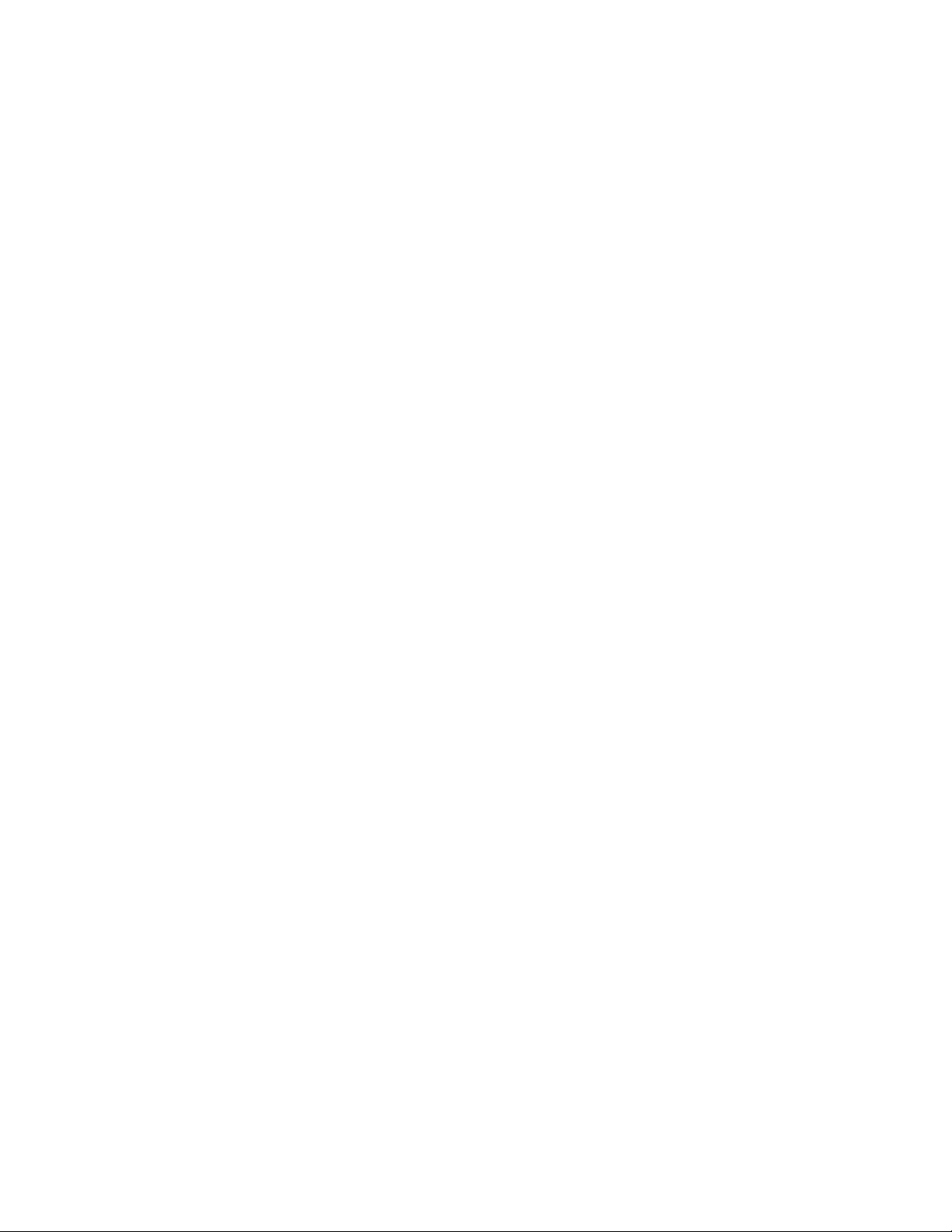
Caractéristiques
2. Le clavier de l'écran tactile apparaît. Entrez les informations d'ID utilisateur fournies
par l'administrateur système, puis appuyez sur Entrée.
3. Pour vous déconnecter, appuyez sur Accès, appuyez sur ID utilisateur, puis sur
Déconnexion.
Pour plus d'informations, reportez-vous au Guide de l'administrateur système disponible
à l'adresse www.support.xerox.com/support, sélectionnez votre langue/pays, puis entrez
Xerox 550/560/570 dans le champ de recherche et choisissez la documentation
correspondant au type d'imprimante spécifique que vous utilisez.
Informations supplémentaires
Utilisez les sources suivantes pour obtenir des informations complémentaires sur votre
imprimante et ses fonctions.
• Liste des supports recommandés : pour les États-Unis www.xerox.com/paper ; pour
l'Union européenne www.xerox.com/europaper
• Guide d'utilisation (PDF) Logiciels et documentation :
www.support.xerox.com/support, sélectionnez votre langue/pays, puis entrez Xerox
550/560/570 dans le champ de recherche et choisissez la documentation
correspondant au type d'imprimante spécifique que vous utilisez.
• Assistant de support en ligne, téléchargements de pilote et assistance technique :
www.xerox.com/Support & Drivers
• Commande de consommables : www.xerox.com/Supplies
®
Xerox
Imprimante Color 550/560/5703-18
Guide de l'utilisateur
Оглавление
- Xerox Imprimante Color 550/560/570
- Sommaire
- Sécurité
- Présentation de la machine
- Caractéristiques
- Installation et configuration
- Chargement des supports
- Impression
- Copie
- Numérisation
- Télécopie
- Maintenance
- Dépannage
- Spécifications de l'imprimante
- Module de finition standard ou avec plieuse/brocheuse
- Module massicot SquareFold
- Informations relatives aux réglementations
- Recyclage et mise au rebut

